Si fija mosaicos en el menú Inicio, sabrá que se necesita algo de tiempo para organizarlos todos. Ese no es el tiempo que desea tener que gastar nuevamente si puede evitarlo, por lo que siempre es una buena idea hacer una copia de seguridad del diseño del menú Inicio antes de instalar una actualización importante de funciones. Desafortunadamente, el único método fácil para hacer una copia de seguridad del diseño del menú Inicio quedó obsoleto después de Windows 10 1703. Si está ejecutando Windows 10 1703 o posterior, tendrá que hacer una copia de seguridad del menú Inicio sin la carpeta TileDataLayer. Así es cómo.

Tabla de contenido
Hacer una copia de seguridad del menú Inicio sin la carpeta TileDataLayer
Esta solución proviene de Jose espitia y funciona perfectamente en Windows 10 1903.
Abra PowerShell con derechos de administrador y ejecute el siguiente comando.
Export-StartLayout –path $env:LOCALAPPDATALayoutModification.xml
Esto creará un archivo llamado LayoutModification.xml en la siguiente ubicación.
%USERPROFILE%AppDataLocal
Este archivo es la copia de seguridad del diseño del menú Inicio. Puede dejarlo aquí y podrá restaurar cualquier diseño que haya respaldado. Sin embargo, es una buena idea hacer una copia de seguridad en otro lugar solo para estar seguro. Guárdelo en una unidad externa, una unidad en la nube o cualquier unidad que no sea la unidad de Windows.
Restaurar el diseño del menú Inicio
Para restaurar el diseño del menú Inicio desde la copia de seguridad, asegúrese de que el archivo LayoutModification.xml esté en la ubicación mencionada anteriormente. Abra PowerShell con derechos de administrador y ejecute el siguiente script para restaurar el diseño.
If((Test-Path $env:LOCALAPPDATALayoutModification.xml) -eq $True) {
Copy-Item $env:LOCALAPPDATALayoutModification.xml $env:LOCALAPPDATAMicrosoftWindowsShellLayoutModification.xml -Force
Remove-Item 'HKCU:SoftwareMicrosoftWindowsCurrentVersionCloudStoreStoreCacheDefaultAccount*$start.tilegrid$windows.data.curatedtilecollection.tilecollection' -Force -Recurse
Get-Process Explorer | Stop-Process
}
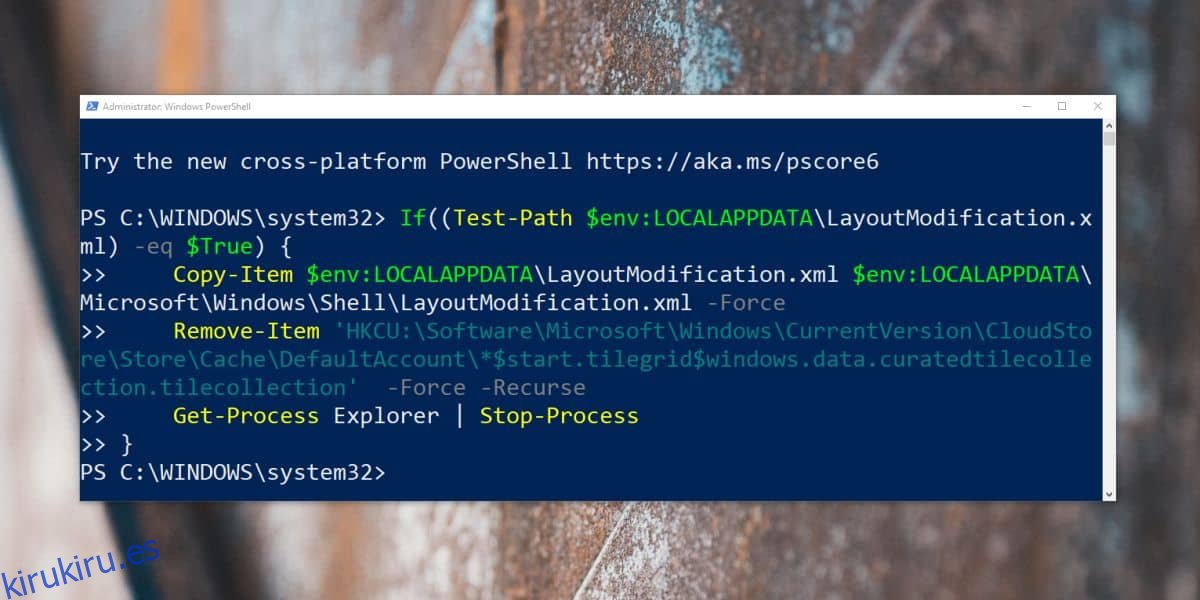
Su fondo, barra de tareas y otros elementos de la interfaz de usuario desaparecerán durante unos segundos cuando se restaure el diseño, pero eso es perfectamente normal.
Azulejos faltantes
El método anterior funciona casi a la perfección. Durante las pruebas, no pudo restaurar un mosaico en particular; un mosaico de la aplicación Configuración anclado. Sin embargo, el mosaico sigue presente, no abre nada y no tiene un icono que indique para qué sirve. Lo único que puede hacer es desanclarlo y volverlo a fijar. Es posible que suceda lo mismo con otras fichas.
Si bien este método pierde uno o dos mosaicos, funciona para la mayoría de las aplicaciones que están ancladas al menú Inicio. Puede usarlo para restaurar la mayor parte del diseño del menú Inicio y dedicar unos minutos a fijar elementos que no pudo restaurar. En cuanto a la carpeta TileDataLayer, no volverá, por lo que el método anterior solo es bueno para versiones anteriores de Windows 10, que realmente debería ejecutar más.
